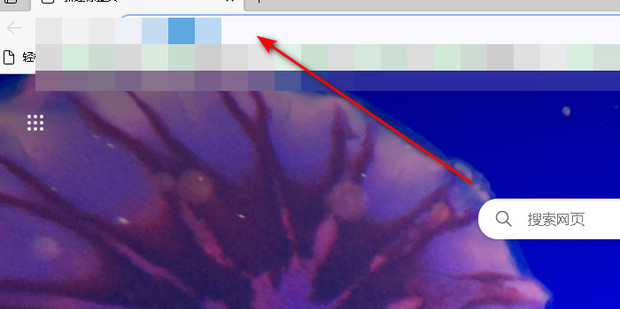在现代网络环境中,浏览器的使用频率越来越高,而IE(Internet Explorer)作为一款历史悠久的浏览器,仍然被一些用户所使用。虽然IE的使用逐渐减少,但对于某些特定环境或者老旧系统来说,它依然具有一定的价值。因此,了解如何在IE中设置代理服务器,不仅可以优化网络访问速度,还能帮助用户在网络安全和隐私保护方面做出更好的选择。
本文将详细介绍如何在IE浏览器中快速设置代理服务器,并在最后简要提及如何查看自己在IE中保存的密码。
一、在IE中设置代理服务器
设置代理服务器的目的是通过中间服务器来转发用户的请求,从而提高网络访问速度、绕过某些访问限制,甚至可以提供一定的匿名性。以下是设置步骤:
1. 打开IE浏览器
启动您的IE浏览器。可以通过点击桌面上的图标或在“开始”菜单中搜索来找到它。
2. 进入“Internet选项”设置
在IE浏览器的右上角,您会看到一个齿轮状的图标,点击它并选择“Internet选项”。另一种方式是直接点击菜单栏中的“工具”,然后选择“Internet选项”。
3. 选择“连接”标签
在“Internet选项”窗口中,您会看到多个标签页,选择“连接”标签。在这个标签下,您可以看到与网络连接相关的设置选项。
4. 点击“局域网设置”按钮
在“连接”标签页下,找到并点击“局域网设置”按钮。进入这个设置界面,您将可以配置代理服务器的相关信息。
5. 设置代理服务器
在“局域网设置”窗口中,您会看到“为LAN使用代理服务器”的选项。勾选这个框后,您需要输入代理服务器的地址和端口,通常格式为“地址:端口”。例如,如果您的代理服务器地址是“192.168.1.1”,端口是“8080”,那么您就应该填写为“192.168.1.1:8080”。
如果您希望使得某些特定地址不通过代理服务器访问,可以在“不使用代理服务器的地址”框中添加这些地址,用分号隔开。
6. 保存设置
完成设置后,点击“确定”按钮,关闭“局域网设置”窗口,然后再次点击“确定”以保存您的所有更改。此时,您已经成功设置了IE浏览器的代理服务器。
二、优化网络访问速度的策略
虽然设置了代理服务器可以在一定程度上提高网络访问速度,但还有其他一些策略可以与之结合使用,以进一步优化网络体验:
1. 选择合适的代理服务器
并不是所有的代理服务器都能提供良好的网络速度和稳定性。用户可以选择一些信誉良好的代理服务器,或者使用一些付费的VPN服务,这样可以在保证速度的同时提升浏览安全性。
2. 定期清理浏览缓存
IE浏览器在使用过程中会不断缓存页面数据,这在一定程度上能够加快访问速度,但过多的缓存文件会占用存储空间,导致速度变慢。定期清理浏览缓存和Cookies,可以提升浏览器的响应速度。在“Internet选项”中,可以设置清除浏览数据的频率。
3. 更新IE浏览器
保持IE浏览器的最新版本是确保其高效运行的重要因素。微软会定期发布安全更新和性能修复,如果您使用的是旧版本,可能会遭遇速度慢或不兼容的问题。因此,用户应定期检查IE的更新情况。
三、查看IE中保存的密码
有些用户可能希望查看自己在IE中保存的密码,以便进行管理或更改。以下是查看保存密码的简单步骤:
1. 进入“Internet选项”
和之前设置代理的步骤一样,首先打开IE浏览器,进入“Internet选项”。
2. 选择“内容”标签
在“Internet选项”窗口中,选择“内容”标签。此时,您会看到一个“自动完成”部分。
3. 点击“设置”按钮
在“自动完成”部分中,点击“设置”按钮,接着会弹出一个“自动完成设置窗口”。
4. 查看保存的密码
在“自动完成设置窗口”中,您可以查看到“管理密码”选项,点击该选项即可进入一个新的窗口,显示出所有保存的密码。请注意,查看保存密码的过程中,系统可能会要求您输入计算机的管理员密码或当前用户的密码以验证身份。
结论
通过本文的分析,用户可以轻松在IE浏览器中设置代理服务器,以优化自己的网络访问速度。同时,了解如何查看保存的密码也是日常使用浏览器时所需的一项技能。虽然IE已逐渐被现代浏览器所取代,但对于特定用户和环境,其使用价值依旧存在。希望本文能够帮助用户更好地利用IE浏览器,提高网络体验。
 亿动网
亿动网